Kaip išspręsti „Stuck“ ruošiant naujinimą „iOS“ ar „iPad“
„I Phone“ Trikčių šalinimas / / August 04, 2021
Skelbimai
„Apple“ neseniai išleido naująjį „iOS 14“ „iPhone“ ir „iPad“ įrenginių naujinius. Nors daugelis žmonių sugebėjo lengvai atnaujinti savo įrenginius ir jau džiaugiasi visomis privilegijomis, kurias suteikia naujas „iOS“ atnaujinimas, daugelis žmonių vis dar stengiasi, kad jų prietaisai būtų prijungti prie šio naujo dažnio. Šiame straipsnyje mes parodysime, kaip ištaisyti klaidą, kad įstrigote puslapyje „Pasirengimas naujinimui“ bandant atnaujinti „iPhone“ ar „iPad“ į naują „iOS 14“.
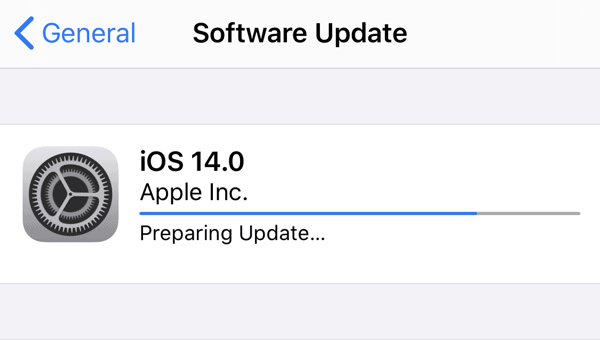
Prieš tęsdami šį straipsnį, turite suprasti, kad pagrindinis šios klaidos dalyvis yra didžiulis srautas. Kai tik išleidžiamas naujas OS atnaujinimas, milijonai vartotojų visame pasaulyje paprastai vienu metu bando atnaujinti savo operacines sistemas eteryje. Tai gali sukelti didžiulę apkrovą atitinkamiems serveriams ir patirti šią klaidą.
Dabar pereikime prie šios dienos verslo - kaip išspręsti problemą ruošiantis atnaujinti „iOS“ ar „iPad“ bandote atnaujinti į naujausią versiją („iOS 14“ arba „iPadOS 14“) arba ankstesnę jų versiją sistemas.
Skelbimai
Kaip ištaisyti klaidą „Pasirengimas naujinimui“
Šios klaidos ištaisymo procesas yra gana paprastas. Tai reiškia, kad reikia paleisti atnaujinimo procesą iš naujo (suprantama, kad tai labai erzina), nes jūs prarandate laiką ir suvartotus duomenis (iki megabaitų ir galbūt net gigabaitų).
Tačiau dienos pabaigoje tai gali būti verta, nes naujame „iOS“ atnaujinime yra tiek daug intuityvių naujų funkcijų, kad esame gana įsitikinę, kad įsimylėsite. „Apple“ pateikė išsamią ataskaitą apie visa tai, ką šis naujas operacinės sistemos atnaujinimas turi pasiūlyti visiems savo vartotojams Oficiali svetainėir mes apžvelgėme šias savybes čia.
Tai sakant, šie veiksmai turi būti atlikti, jei norite, kad jis būtų užstrigęs klaidos puslapyje „Pasirengimas naujinimui“:
-
Atidarykite Nustatymai programą „iPhone“ ar „iPad“.
-
Šiek tiek slinkite žemyn ir spustelėkite Generolas variantą.
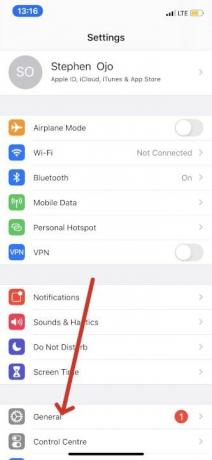
- Atidarykite „iPhone“ arba „iPad“ saugyklos meniu.
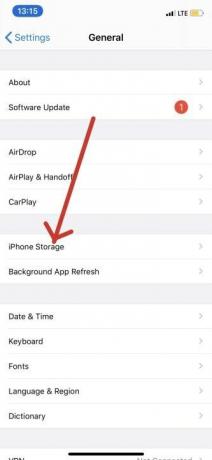
-
Šiame puslapyje rasite „iPhone“ arba „iPad“ „iOS 14“ atnaujinimo failą. Jis turėtų būti paženklintas „iOS 14 Developer Beta 2“.

- Bakstelėkite jį ir spustelėkite po juo esančią parinktį „Ištrinti naujinimą“.
- Būsite paraginti patvirtinti savo veiksmą. Paspausti Ištrinti naujinimą dar kartą patvirtinti veiksmą.
- Tai padarę iš naujo paleiskite „iPhone“ arba „iPad“.
-
Galiausiai grįžkite į savo Nustatymai meniu bakstelėkite Generolas, tada bakstelėkite Programinės įrangos atnaujinimas.

-
Spustelėkite Atsisiųskite ir įdiekite norėdami pradėti programinės įrangos atnaujinimo procesą iš naujo, ir jūsų problema turėtų būti išspręsta.


Kaip jau minėjome anksčiau šiame straipsnyje, šis procesas yra erzinantis, reikalaujantis daug kantrybės ir aukų dėl duomenų. Tačiau vis tiek manome, kad galų gale tai būtų verta. Jei šis straipsnis jums buvo naudingas, maloniai praneškite mums toliau pateiktame komentarų skyriuje. Mums patinka girdėti iš jūsų ir tikimės, kad jums patiks naujas ir patobulintas „iOS 14“ operacinės sistemos atnaujinimas „iPhone“ ar „iPad“.



